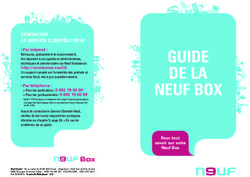Swisscom TV Amusez-vous bien dans le monde de - Mode d'emploi détaillé
←
→
Transcription du contenu de la page
Si votre navigateur ne rend pas la page correctement, lisez s'il vous plaît le contenu de la page ci-dessous
Comment utiliser Swisscom TV [04/2019]
Pour trouver ce que vous cherchez
Bienvenue dans le monde de Swisscom TV !
La télévision suisse fête ses 65 ans. Aujourd’hui, vous disposez d’un choix pléthorique
de contenus et de fonctions grâce à Swisscom TV – et loin de se limiter à la Suisse, cette
nouvelle télévision couvre le monde entier.
Face à cette grande diversité, vous risquez d’être confronté à l’embarras du choix :
«Comment trouver rapidement ce qui me plaît?»
Nous mettons tout en œuvre pour rendre notre offre aussi intéressante qu’accessible.
Si vous souhaitez une vue d’ensemble (Mode d’emploi succinct) des fonctions et des
touches essentielles, le mode d’emploi succinct est fait pour vous. Il s’agit d’un dépliant
fourni avec la TV-Box.
Si vous recherchez des informations détaillées (Table des matières) sur une fonction,
accédez à la table des matières de ce document.
Si vous préférez en général obtenir de l’aide au travers d’un contact personnalisé,
participez à un cours Swisscom TV gratuit (Swisscom Academy). Grâce à des exemples
pratiques, nos formateurs vous montrent les possibilités offertes par votre appareil et
se font un plaisir
de répondre à vos questions. Nos collaborateurs du (service à la clientèle) sont
également à votre disposition 24 heures sur 24.
«Swisscom décline toute responsabilité concernant l’actualité, l’exhaustivité et
l’exactitude des informations fournies.»
Certaines fonctions (p. ex. Enregistrement / Replay) et certains contenus (p. ex. bouquets de chaînes) ainsi que leur étendue dépendent de votre abonnement TV.
2Comment utiliser Swisscom TV [04/2019]
Table des matières
1) Installation de la TV-Box .................................................................................................................................. 4
2) Télécommande Swisscom ............................................................................................................................ 10
3) Ecran d’accueil – pour tout trouver rapidement................................................................................. 13
4) Conseils utiles pour regarder la télévision............................................................................................. 20
5) Conseils essentiels pour les familles ........................................................................................................ 23
6) Tout savoir sur les chaînes et les listes de chaînes ............................................................................ 26
7) Replay – pour ne plus louper aucune de vos émissions préférées .............................................. 31
8) Recherche et commandes ............................................................................................................................ 33
9) Enregistrement.................................................................................................................................................. 36
10) TV Guide – mon magazine TV électronique ......................................................................................... 37
11) Video et Premium............................................................................................................................................. 38
12) Sport ....................................................................................................................................................................... 39
13) Télétexte et Extra (HbbTV) – les canaux d’information .................................................................. 40
14) Radio ...................................................................................................................................................................... 41
15) Des apps pour smartphone, mais pas seulement .............................................................................. 42
16) Accès sans barrière : pour personnes malvoyantes ou malentendantes ................................. 45
17) Swisscom TV sur chaque appareil – même en déplacement ........................................................ 46
18) Espace clients ..................................................................................................................................................... 50
19) Limitations des fonctions ............................................................................................................................. 53
20) Raccordements de la TV-Box et touches de la télécommande .................................................... 53
21) Swisscom TV ne fonctionne pas ................................................................................................................ 54
22) Les applications Swisscom simplifient ma vie numérique ............................................................ 59
23) Glossaire ............................................................................................................................................................... 60
24) ICÔNES .................................................................................................................................................................. 62
[abc] Dans le corps du texte, touches de la télécommande sont représentées
de cette manière.
«abc» Les chemins de menus sur l’écran du téléviseur sont mentionnés ainsi.
Chargez ce fichier sur votre ordinateur et affichez les liens de la table des
matières (pour ce faire, cliquez à gauche sur ce symbole ).
Certaines fonctions (p. ex. Enregistrement / Replay) et certains contenus (p. ex. bouquets de chaînes) ainsi que leur étendue dépendent de votre abonnement TV.
3Comment utiliser Swisscom TV [04/2019]
1) Installation de la TV-Box
a) Connecter la TV-Box à Internet
b) Positionner la TV-Box
c) Regarder Swisscom TV dans d’autres pièces – multiples TV-Box
d) Démarrer et arrêter Swisscom TV
e) Raccorder une installation audio et qualité UHD
f) Où retourner mon ancienne TV-Box?
Vous pouvez installer votre TV-Box très facilement en consultant le mode d’emploi fourni dans
le paquet. Suivez les étapes décrites l’une après l’autre. Vous pouvez télécharger ce mode
d’emploi ici si vous n’arrivez pas à remettre la main dessus.
«Ça n’a pas l’air bien compliqué – je peux le faire!»
Certaines fonctions (p. ex. Enregistrement / Replay) et certains contenus (p. ex. bouquets de chaînes) ainsi que leur étendue dépendent de votre abonnement TV.
4Comment utiliser Swisscom TV [04/2019]
a) Connecter la TV-Box à Internet
Swisscom TV est une version numérique de la télévision. Pour mettre Swisscom TV en service,
vous avez besoin de raccorder la TV-Box à votre Internet-Box. Vous devez ensuite connecter la
TV-Box à Internet. Choisissez un mode de connexion avant de déterminer la place définitive de
la TV-Box.
Pour pouvoir regarder la télévision sans aucune perturbation, la connexion doit être stable et
performante. Vous avez le choix entre les modes de connexion suivants :
1. Via le câble Ethernet branché sur l’Internet-Box (meilleure connexion)
2. Via le réseau local sans fil directement avec l’Internet-Box
3. Via une WLAN-Box raccordée à l’Internet-Box
1. Via le câble Ethernet branché sur l’Internet-Box
Dans la mesure du possible, nous vous recommandons de raccorder la TV-Box et l’Internet-Box
au moyen du câble Ethernet fourni. Vous obtenez ainsi une connexion de qualité optimale.
En cas d’impossibilité dans l’immédiat, vérifiez si vous pouvez installer l’Internet-Box à
proximité de la TV-Box.
Choisissez l’une des options de
connexion suivantes si et
seulement si vous ne pouvez pas
tirer un câble entre la TV-Box et
votre Internet-Box.
2. Via le réseau local sans fil avec l’Internet-Box
Vous pouvez tenter de connecter la TV-Box avec votre Internet-Box via le réseau local sans fil
lorsque l’Internet-Box et la TV-Box sont situées dans la même pièce et que cette pièce n’est ni
trop grande ni agencée de façon complexe. La qualité est souvent suffisante.
Appuyez sur la touche WPS à l’arrière de la TV-Box et sur la touche + de l’Internet-Box.
Attention : veillez à ce que l’Internet-Box soit bien ventilée, installée isolément et à bonne
distance des murs et d’autres appareils, afin d’obtenir une qualité optimale pour le réseau local
sans fil.
Compte tenu des distances à respecter, du mobilier et d’autres sources de perturbations, il peut
arriver que la qualité de la connexion soit insuffisante pour Swisscom TV.
Certaines fonctions (p. ex. Enregistrement / Replay) et certains contenus (p. ex. bouquets de chaînes) ainsi que leur étendue dépendent de votre abonnement TV.
5Comment utiliser Swisscom TV [04/2019]
En cas de perturbations de l’image et du son, raccordez la TV-Box avec le câble Ethernet
à l’Internet-Box ou à une WLAN-Box de Swisscom.
3. Via le câble Ethernet branché sur la WLAN-Box
Au lieu de la raccorder par câble à l’Internet-Box, vous pouvez connecter la TV-Box à une
WLAN-Box de Swisscom à l’aide d’un câble. Pour ce faire, il vous suffit de placer la WLAN-Box à
proximité de la TV-Box.
Procédure : connectez la WLAN-Box à l’Internet-Box sans aucun câble. Raccordez ensuite la
TV-Box à la WLAN-Box avec le câble Ethernet fourni. Vous pouvez acheter la WLAN-Box dans le
Swisscom Shop le plus proche ou la commander en ligne.
La WLAN-Box fonctionne avec l’Internet-Box 2, l’Internet-Box standard et l’Internet-Box plus.
4. Via un adaptateur Powerline branché sur l’Internet-Box
Grâce aux nouveaux adaptateurs Powerline, vous pouvez bénéficier de Swisscom TV en
qualité UHD sur trois TV-Box simultanément. Vous avez besoin d’un adaptateur
Powerline 2000 pour chaque Internet-Box et TV-Box. Vous pouvez les acheter dans le Swisscom
Shop le plus proche ou les commander en ligne.
Testez votre débit Internet à l’aide du «fibre optique-checker».
Contrôlez ici à quelle vitesse vous surfez sur Internet et si Swisscom TV est disponible en
qualité UHD à l’adresse de votre choix. Indiquez vos coordonnées si vous souhaitez être
informé au sujet de l’extension du réseau à fibre optique dans votre quartier.
Certaines fonctions (p. ex. Enregistrement / Replay) et certains contenus (p. ex. bouquets de chaînes) ainsi que leur étendue dépendent de votre abonnement TV.
6Comment utiliser Swisscom TV [04/2019]
b) Positionner la TV-Box
Aucun contact visuel n’est nécessaire entre la télécommande et la TV-Box. La connexion entre
la télécommande et la TV-Box s’effectue par Bluetooth. Il n’est donc pas nécessaire de diriger la
télécommande directement vers la TV-Box. Vous pouvez, par exemple, installer votre TV-Box
dans une armoire à côté de votre téléviseur (sauf s’il s’agit d’une armoire métallique).
Important : la TV-Box doit être bien ventilée afin d’éviter toute surchauffe et dommage
éventuel.
Vous pouvez monter l’appareil au dos de votre téléviseur.
Un kit de montage adapté est disponible dans les Swisscom Shops.
Remarque : certains matériaux et appareils perturbent la réception. Si la télécommande réagit
avec lenteur ou peu de fiabilité, placez la TV-Box à un autre endroit.
c) Regarder Swisscom TV dans d’autres pièces – multiples TV-Box
Aimeriez-vous pouvoir regarder Swisscom TV dans plusieurs pièces ?
Grâce à une extension de votre abonnement, vous pouvez recevoir Swisscom TV sur cinq
téléviseurs au maximum. Commandez d’autres TV-Box :
Frais uniques CHF 119 (prix d’achat par TV-Box) [état d’avril 2019]
+ tous les moisCHF 5 (abonnement par TV-Box supplémentaire) [état d'avril 2019]
Dans l’Espace clients sous > Swisscom TV > Paramètres et services > Afficher terminaux.
Vous pouvez également commander d’autres TV-Box directement sur votre téléviseur.
Touche [ ] sur la télécommande
« » dans le menu en haut à gauche
«Paramétrage TV»
«TV-Box»
«Commander des TV-Box supplémentaires»
Certaines fonctions (p. ex. Enregistrement / Replay) et certains contenus (p. ex. bouquets de chaînes) ainsi que leur étendue dépendent de votre abonnement TV.
7Comment utiliser Swisscom TV [04/2019]
d) Démarrer et arrêter Swisscom TV
Allumez ou éteignez la TV-Box avec la touche [ ] de la télécommande Swisscom (veille /
Standby). Si vous souhaitez mettre la TV-Box totalement hors tension, utilisez l’interrupteur
ON / OFF situé à l’arrière de la TV-Box.
Allumez tout d’abord votre téléviseur avec la
télécommande TV, puis démarrez Swisscom TV avec la
télécommande Swisscom.
L’image de Swisscom TV n’apparaît pas?
a) Si le voyant LED situé en bas à gauche de la TV-Box
s’allume en blanc, il vous signale sans doute que vous
devez encore sélectionner la source HDMI correcte.
b) En revanche, si le voyant LED situé en bas à gauche de la
TV-Box ne s’allume pas, vérifiez que le câble
d’alimentation est bien branché et que la TV-Box est
allumée
(interrupteur ON / OFF à l’arrière de l’appareil).
Pour obtenir de l’aide, cliquez ici.
Economies d’électricité
Lorsque vous mettez votre TV-Box complètement hors tension, son redémarrage nécessite un
certain temps, mais elle ne consomme plus du tout d’électricité. En veille, votre TV-Box
consomme moins d’électricité. Les enregistrements programmés sont déclenchés sur
Swisscom TV, même en mode désactivé.
Eteignez donc complètement votre TV-Box quand vous n’en avez pas besoin pendant
longtemps, notamment durant vos vacances. Consultez cette page pour plus de conseils
d’économie d’énergie.
Arrêt automatique : le menu Swisscom TV vous permet de définir que la TV-Box
doit être arrêtée automatiquement après quatre heures d’inactivité.
Touche [ ] sur la télécommande
« » dans le menu en haut à gauche
«Système»
«Arrêt automatique»
«La TV-Box s'éteint automatiquement.»
«Enregistrer»
Redémarrage
Si votre TV-Box a le «hoquet», vous pouvez la redémarrer confortablement depuis votre canapé.
Pour ce faire, vous n’avez pas besoin d’appuyer sur l’interrupteur situé à l’arrière.
Touche [ ] sur la télécommande
« » dans le menu en haut à gauche
«Paramétrage général»
«Redémarrer», puis une nouvelle fois > «Redémarrer»
Certaines fonctions (p. ex. Enregistrement / Replay) et certains contenus (p. ex. bouquets de chaînes) ainsi que leur étendue dépendent de votre abonnement TV.
8Comment utiliser Swisscom TV [04/2019]
e) Raccorder une installation audio et qualité UHD
Port HDMI: si votre installation audio comporte des ports HDMI, vous pouvez la raccorder entre
la TV-Box et le téléviseur. Pour raccorder la TV-Box à l’installation audio et l’installation audio
au téléviseur, utilisez un câble HDMI de première qualité.
Touche [ ] sur la télécommande
« » dans le menu en haut à gauche
«Paramétrage général»
«Audio / son»
«Son surround» au lieu de «Stéréo»
UHD: pour pouvoir profiter de la qualité UHD, votre téléviseur et votre installation audio
doivent supporter le format UHD (HDMI 2.0 & HDCP 2.2). Si seul votre téléviseur est compatible
UHD, raccordez la TV-Box directement au téléviseur à l’aide d’un câble HDMI et utilisez un câble
audio entre le téléviseur et l’installation audio.
Assistant UHD : vous pouvez vérifier que les appareils raccordés sont compatibles UHD.
Touche [ ] sur la télécommande
« » dans le menu en haut à gauche
«Système»
«Assistant UHD/HDR»
Câble audio – raccorder une installation Home Cinema / une chaîne hi-fi
Numérique : vous pouvez raccorder une installation
numérique Home Cinema à la TV-Box au moyen d’un câble
mini TOSLINK. Branchez ce câble sur le port audio de la
TV-Box.
Analogique : vous pouvez raccorder une chaîne hi-fi à la
TV-Box à l’aide d’un câble adaptateur Cinch 3,5 mm. La
qualité stéréo n’est possible qu’avec un câble audio
analogique. Il est recommandé d’employer une connexion
audio analogique uniquement pour la radio, sachant que
des décalages peuvent survenir entre l’image et le son dans
le cas de la télévision.
f) Où retourner mon ancienne TV-Box ?
Vous pouvez ramener vos anciens appareils Swisscom dans un Swisscom Shop à des fins de
recyclage gratuit, les déposer dans un Relais Colis ou les réexpédier à Swisscom. Une étiquette
de réexpédition vous a été fournie avec votre (nouvel) appareil au moment de son achat.
Les bons de livraison / garantie et restitution sont depuis peu archivés à votre attention dans
l’Espace clients sous «Documents».
Certaines fonctions (p. ex. Enregistrement / Replay) et certains contenus (p. ex. bouquets de chaînes) ainsi que leur étendue dépendent de votre abonnement TV.
9Comment utiliser Swisscom TV [04/2019]
2) Télécommande Swisscom
a) Deux télécommandes Une pour mon téléviseur et une pour Swisscom TV
b) Son Couper et réactiver le son
c) Naviguer Comment naviguer dans les menus avec la télécommande ?
d) Touches Présentation graphique de la télécommande Swisscom
Récompensée par un prix, voici votre
télécommande :
un produit Swisscom «designed in Austria –
made in Switzerland».
Grâce à elle, vous naviguez aisément dans tout
«l’univers de Swisscom TV». Vous en apprendrez
davantage dans le chapitre suivant.
«Ma recherche vocale pratique: appuyez et maintenez enfoncée – dites ce que
vous cherchez – relâchez la touche. C’est un vrai jeu d’enfant.»
Certaines fonctions (p. ex. Enregistrement / Replay) et certains contenus (p. ex. bouquets de chaînes) ainsi que leur étendue dépendent de votre abonnement TV.
10Comment utiliser Swisscom TV [04/2019]
a) Deux télécommandes
«Je préfèrerais n’avoir qu’une seule télécommande.»
En optant pour Swisscom TV, vous avez reçu une télécommande Swisscom.
Comment utiliser mes deux télécommandes ?
Vous utilisez la télécommande votre téléviseur pour allumer et éteindre votre téléviseur.
Si vous avez raccordé une console de jeux ou d’autres appareils HDMI, vous avez également
besoin de la télécommande de votre téléviseur pour sélectionner le bon canal HDMI.
La télécommande Swisscom vous sert à activer / désactiver la Swisscom TV-Box et à utiliser
Swisscom TV.
Si vous le souhaitez, vous pouvez configurer votre télécommande Swisscom de façon à allumer
et éteindre votre téléviseur en même temps que la TV-Box. Vous pouvez également régler le
volume sonore de votre téléviseur avec la télécommande Swisscom. De cette façon, vous n’avez
plus besoin que d’une seule télécommande.
Pour configurer cette fonction :
Touche [ ] sur la télécommande
« » dans le menu en haut à gauche
«Paramétrage général»
«Connecter la télécommande»
Suivez pas à pas les instructions qui s’affichent sur l’écran de télévision.
En cas de problèmes de synchronisation :
Touche [ ] sur la télécommande
« » dans le menu en haut à gauche
«Paramétrage général»
«Paramétrages généraux»
«Problèmes de synchronisation».
Télécommande universelle :
Si vous souhaitez utiliser une télécommande Logitech Harmony, vous aurez besoin d’un
récepteur infrarouge Harmony. Ce récepteur est disponible dans le Swisscom Shop en ligne
sous UHD kit d’accessoires.
Certaines fonctions (p. ex. Enregistrement / Replay) et certains contenus (p. ex. bouquets de chaînes) ainsi que leur étendue dépendent de votre abonnement TV.
11Comment utiliser Swisscom TV [04/2019]
b) Activer / couper le son
La touche [ ] vous permet de couper, puis de remettre le
son en cas de besoin.
c) Naviguer – comment utiliser la télécommande dans les menus?
Le [cercle] vous permet de naviguer vers le haut, le bas, la
gauche et la droite dans tous les menus.
Pour confirmer une saisie ou une sélection, appuyez sur [OK].
La touche [Back] vous permet de retourner à l’étape
précédente dans le menu. Si vous souhaitez revenir à
l’émission en cours, appuyez sur la touche [Back] jusqu’à ce
que cette émission apparaisse à l’écran.
Haut, bas, gauche, droite Appuyez dans la direction souhaitée sur le [cercle]
Retourner à l’étape précédente Appuyez 1 fois brièvement sur la touche [Back]
Retourner à l’émission en cours Appuyez 1 fois longuement sur la touche [Back]
d) Touches de la télécommande Swisscom
Le mode d’emploi succinct et les pages d’aide sur la télécommande contiennent une
description claire de toutes les touches.
Fonctions essentielles Témoin LED Désormais une seule
Plus de détails sous www.swisscom.ch/smartremote
Allumer / éteindre télécommande
Téléviseur en / hors – Adapter le volume de la TV
Couper le son Activez la fonction ici:
Dans une émission* > Touche > dans le menu en haut à gauche
Revenir 10 secondes en arrière: Enregistrement* (également en Replay) > Paramétrage général > Connecter la télécommande
Mettre l’émission en pause ou reprendre le visionnage: Enregistrer l’émission – appuyer 1x brièvement:
Avancer de 30 secondes: Enregistrer la série – appuyer 2x brièvement:
Informations sur l’émission en cours: OK Regarder des enregistrements – appuyer 1x
longuement: Ecran d’accueil
> Vous trouverez les paramètres TV en haut à gauche
Dans le menu sous
Naviguer dans le menu: cercle TV Guide (programme TV électronique) > Consultez les univers thématiques et conf gurez-les
Conf rmer: OK Ici, vous trouverez le programme TV en un coup d’œil. individuellement.
Retourner à l’étape précédente – appuyer 1x brièvement: Voyez ce qui passe à la télévision, enregistrez* des > Accédez aux dernières émissions que vous avez
Retourner à l’émission en cours – appuyer 1x longuement: émissions intéressantes ou démarrez des émissions en regardées.
direct et en Replay*. > Regardez ce qui passe actuellement sur vos chaînes
Astuce: vous pouvez parcourir les émissions préférées.
Commande vocale (plus d’infos au verso) toutes les 24 h. > Découvrez de passionnantes astuces et applications.
Maintenir la touche enfoncée pendant que vous parlez: Astuce: vous pouvez démarrer directement des
émissions:
Option
Changer de chaîne Cette touche of re de nombreuses informations
Zapper entre les deux dernières chaînes – appuyer 1x brièvement: utiles, des possibilités de visualisation et de f ltre, par
Liste des derniers contenus visionnés – appuyer 1x longuement: exemple sélectionner une deuxième langue, les sous- Astuce: parcourir les émissions vous permet d’atteindre
Changer de chaîne: titres, la liste de chaînes – essayez! plus rapidement votre objectif:
> et
Vous pouvez parcourir les émissions sur l’écran d’accueil,
Radio dans le TV Guide et dans d’autres listes.
Télétexte Premium
Plongez dans les univers de Teleclub – ils sont
Extra regroupés ici pour vous.
Plus que le télétexte – découvrez HbbTV, la télévision interactive.
Sport
Video En direct – vous accédez ici directement à vos sports
Votre vidéothèque à la maison – louez et achetez des f lms et séries. favoris.
* La disponibilité et le contenu du Replay varient selon le type d’abonnement.
Retourner à la dernière chaîne TV : appuyez longuement sur la touche [Back].
Télécommande de l’app TV Air: votre télécommande est-elle défectueuse ou hors de
portée?
Optez pour l’application gratuite TV Air de Swisscom pour utiliser votre Swisscom
TV-Box.
Certaines fonctions (p. ex. Enregistrement / Replay) et certains contenus (p. ex. bouquets de chaînes) ainsi que leur étendue dépendent de votre abonnement TV.
12Comment utiliser Swisscom TV [04/2019]
3) Ecran d’accueil – pour tout trouver rapidement
a) Qu’est-ce que l’écran d’accueil ?
b) A quoi correspondent les thématiques ?
c) Comment trouver une émission en particulier ?
d) Comment trouver une émission qui me plaît ?
e) Comment personnaliser les thématiques sur l’écran d’accueil ?
f) Conseils de la rédaction et recommandations personnelles
g) Où trouver les paramétrages de Swisscom TV ?
Il fut un temps où il n’y avait que trois chaînes de télévision en Suisse! Aujourd’hui, vous
recevez une offre diversifiée de chaînes du monde entier. Toutefois, cette offre peut susciter
l’embarras du choix et créer le risque de perdre la vue d’ensemble.
L’écran d’accueil vous aide à trouver rapidement une chaîne appropriée en vous permettant de
cibler votre recherche d’après vos préférences.
«Ce qui me plaît? Tout est présenté clairement et joliment !»
Certaines fonctions (p. ex. Enregistrement / Replay) et certains contenus (p. ex. bouquets de chaînes) ainsi que leur étendue dépendent de votre abonnement TV.
13Comment utiliser Swisscom TV [04/2019]
a) Qu’est-ce que l’écran d’accueil ?
L’écran d’accueil vous présente vos thématiques. Vous avez la possibilité de les personnaliser.
Sur la télécommande, appuyez sur la touche [ ] pour accéder à l’écran d’accueil.
L’essentiel en un coup d’œil – menu et paramètres « » :
Depuis l’écran d’accueil, vous accédez à tout ce que Swisscom TV a à vous offrir.
Outre la Recherche manuelle « » et les Paramétrages « »,
l’en-tête comporte les menus «Enregistrements», «Teleclub», «Vidéos», «Sport», «Radio» et
«Apps».
L’essentiel en un coup d’œil – thématiques et bandes :
L’écran d’accueil vous permet également de trouver rapidement une émission à votre goût.
Laissez-vous inspirer. Cherchez cette émission dans «Mes thématiques» ou dans les différentes
bandes.
L’essentiel en un coup d’œil – bande de dossiers :
La bande de dossiers vous permet de découvrir des informations contextuelles sur des thèmes
d’actualité, comme des événements culturels ou sportifs, que notre rédaction a collectées à
partir des sources les plus variées et préparées à votre attention.
Personnalisez votre écran d’accueil :
Nous avons tous des intérêts très différents. Vous avez d’ailleurs certainement des thèmes dont
vous ne pouvez pas vous passer. Configurez simplement un accès direct à vos thématiques
préférées.
Continuer de regarder : l’écran d’accueil comporte une bande avec les enregistrements
des dernières émissions que vous avez commencé à regarder. Sélectionnez l’une de ces
émissions et reprenez le visionnage là où vous l’aviez interrompu.
Démarrer des émissions : vous pouvez lancer directement les émissions sélectionnées
en appuyant sur la touche [ ].
Infos sur l’émission : si vous appuyez sur [OK], vous obtenez des informations
complémentaires sur l’émission. Lisez, par exemple, le résumé, informez-vous sur les
recommandations liées à l’âge ou consultez le nom des acteurs.
Regarder depuis le début :
Touche [OK] la page Détails s’ouvre
«Regarder»
«Regarder depuis le début»
Certaines fonctions (p. ex. Enregistrement / Replay) et certains contenus (p. ex. bouquets de chaînes) ainsi que leur étendue dépendent de votre abonnement TV.
14Comment utiliser Swisscom TV [04/2019]
b) A quoi correspondent les thématiques ?
«J’adore les films policiers – où puis-je les trouver?»
Vos thématiques sont affichées sous forme de vignettes, en haut de l’écran d’accueil.
Elles vous aident à vous orienter dans le flux d’émissions quotidien.
Ces univers thématiques regroupent divers thèmes tels que les «Films», les «Actualités»,
les «Documentaires» ou le «Sport».
Sélectionnez des thématiques par genre ou format d’émission. Vous pouvez également afficher
des applications mobiles (Netflix, Youtube, myCloud).
Thématique – un ensemble constitué à partir de diverses sources :
Dans chaque thématique, les propositions sont tirées du programme TV en cours et de vos
enregistrements. Nous allons continuer à enrichir ces contenus à l’avenir.
L’exemple suivant illustre la thématique «Policier & triller» :
Cet exemple fonctionne très bien avec la fonction Replay. Parcourez votre propre vidéothèque
de films policiers – un large choix de films policiers et de thrillers diffusés la semaine
précédente !
Certaines fonctions (p. ex. Enregistrement / Replay) et certains contenus (p. ex. bouquets de chaînes) ainsi que leur étendue dépendent de votre abonnement TV.
15Comment utiliser Swisscom TV [04/2019]
c) Comment trouver une émission en particulier ?
«Aujourd’hui, j’ai envie de regarder une comédie.»
Vous avez une idée de ce que vous avez envie de regarder ? Utilisez la recherche.
Lancez une recherche par chaîne, émission, film, réalisateur ou acteur.
Recherche vocale
Si votre télécommande comporte la fonction de recherche vocale- –
ce qui est signalé par cette touche [ ] sous la touche [OK] –
prononcez votre critère de recherche en direction de la télécommande.
Au fait, la télécommande comprend également le suisse allemand.
> Maintenez enfoncée la touche [ ]
> parlez
> Relâchez la touche [ ]
Recherche manuelle
Le symbole de la recherche manuelle « » se trouve en haut à gauche de l’écran d’accueil.
Saisissez le terme recherché à l’aide du «clavier à l’écran».
Recherche manuelle rapide : vous pouvez également utiliser
le clavier de la télécommande pour écrire. Pour écrire «Bond»,
par exemple, il vous suffit d’appuyer sur «22 666 66 3».
La touche [Back] sert à supprimer.
Utilisation de l’app TV Air pour la recherche vocale: vous pouvez également utiliser
l’application gratuite TV Air de Swisscom sur votre téléphone portable ou votre tablette
pour rechercher l’émission de votre choix par recherche vocale. Il vous suffit ensuite
d’appuyer sur une touche pour la visionner sur votre téléviseur.
d) Comment trouver une émission qui me plaît ?
Depuis l’écran d’accueil, vous pouvez vous plonger dans une catégorie qui vous intéresse en
passant par vos thématiques . Les bandes situées sous vos thématiques vous permettent de
trouver des émissions en cours ou des émissions recommandées.
Dans la bande «Utilisé pour la dernière fois», vous retrouvez rapidement les dernières
émissions et applications mobiles que vous avez regardées. [ ] Faites défiler les
différentes bandes par page sur l’écran d’accueil – vous naviguerez plus vite qu’avec la
touche [cercle].
Une fois que vous avez trouvé une émission :
Appuyez sur la touche [ ] ou sur [OK] pour démarrer l’émission.
Certaines fonctions (p. ex. Enregistrement / Replay) et certains contenus (p. ex. bouquets de chaînes) ainsi que leur étendue dépendent de votre abonnement TV.
16Comment utiliser Swisscom TV [04/2019]
e) Comment personnaliser les thématiques sur l’écran d’accueil ?
«Alors maintenant, je configure des thèmes en fonction de mes centres
d’intérêt.»
Accédez à l’écran d’accueil [ ] et sélectionnez le symbole «+» en haut à gauche, à côté des
thématiques. Vous pouvez désormais visiter «Toutes les thématiques +» et obtenir un aperçu
des catégories, genres, chaînes Premium et apps qui sont à votre disposition et que vous pouvez
trier à votre gré.
Comment sélectionner mes thématiques ?
Naviguez à l’aide du [cercle] sur la télécommande jusqu’à la vignette de votre choix.
La touche [OK] vous permet d’ajouter des thématiques («case cochée») ou d’en supprimer
(«case désactivée». Pour finir, «enregistrez» vos nouveaux paramètres. Les thématiques
sélectionnées se retrouvent sur l’écran d’accueil.
A l’aide du [cercle], naviguez jusqu’à la vignette de votre choix
Touche [OK]
«case cochée» ou «case désactivée»
«Enregistrer»
Certaines fonctions (p. ex. Enregistrement / Replay) et certains contenus (p. ex. bouquets de chaînes) ainsi que leur étendue dépendent de votre abonnement TV.
17Comment utiliser Swisscom TV [04/2019]
Comment trier mes thématiques ?
«J’ai ma propre logique... et je vais organiser mes thématiques en fonction.»
Vous pouvez ensuite «trier» les thématiques. Cette fonction est disponible en haut à gauche de
l’écran. Confirmez en appuyant sur [OK], puis appuyez une nouvelle fois sur [OK] pour
sélectionner une vignette. Des touches fléchées apparaissent à gauche et à droite de cette
vignette. Avec le [cercle] de la télécommande, décalez simplement la vignette vers la gauche ou
la droite jusqu’à la position souhaitée. Appuyez sur [OK]. «Enregistrez» vos paramètres dès que
toutes les vignettes sont classées dans l’ordre qui vous convient.
Ecran d’accueil Touche [ ] sur la télécommande
Toutes les thématiques «+» dans le menu en haut à gauche
«Toutes les thématiques +»
Touche [OK]
Ajout / suppression Touche [cercle] sélection d’une thématique
Touche [OK]
«Case cochée» ou «Case désactivée»
«Enregistrer»
Tri «Trier»
Touche [cercle] sélection d’une thématique
Touche [OK] décaler
Touche [OK]
«Enregistrer»
Certaines fonctions (p. ex. Enregistrement / Replay) et certains contenus (p. ex. bouquets de chaînes) ainsi que leur étendue dépendent de votre abonnement TV.
18Comment utiliser Swisscom TV [04/2019]
f) Conseils de la rédaction et recommandations personnelles
Conseils de la rédaction: découvrez les perles lues par la rédaction de Swisscom au sujet de
Swisscom TV. Sur l’écran d’accueil, une sélection vous est proposée sous le titre «Recommandé
par notre rédaction».
Fonctions personnalisées :
Vous pouvez désactiver les fonctions personnalisées sous « » > «Paramétrage TV» >
«Fonctions personnalisées» lorsque vous souhaitez masquer, par exemple, la bande «Continuer
de regarder».
« »
«Paramétrage TV»
«Fonctions personnalisées» désactiver les fonctions
g) Où trouver les paramétrages de Swisscom TV ?
Ces paramétrages sont accessibles en haut à gauche de l’écran d’accueil, sous « ».
Tous les paramètres vous sont présentés ici – des «fonctions d’accès sans barrière», qui
facilitent l’utilisation de la TV-Box pour les personnes malvoyantes ou malentendantes,
jusqu’au «Contrôle parental» ou la «Maîtrise des dépenses», en passant par les «réglages de
l’écran ou des langues».
« » en haut à gauche de l’écran d’accueil
Certaines fonctions (p. ex. Enregistrement / Replay) et certains contenus (p. ex. bouquets de chaînes) ainsi que leur étendue dépendent de votre abonnement TV.
19Comment utiliser Swisscom TV [04/2019]
4) Conseils utiles pour regarder la télévision
a) Mettre une émission en pause, avance ou retour rapide
b) Afficher des informations sur l’émission en cours
c) Choisir la langue d’une émission
Maintenant, installez-vous confortablement dans votre canapé. Parcourez le programme
télévisé.
Nous vous indiquons quelques astuces pratiques pour passer une soirée télé en toute quiétude,
à votre rythme et aux horaires que vous choisissez.
«Asseyez-vous et détendez-vous…»
Certaines fonctions (p. ex. Enregistrement / Replay) et certains contenus (p. ex. bouquets de chaînes) ainsi que leur étendue dépendent de votre abonnement TV.
20Comment utiliser Swisscom TV [04/2019]
a) Mettre une émission en pause, avance ou retour rapide
«Mets sur pause un instant! Je vais chercher le pop-corn...!»
Faire une pause sans rien louper
Quand vous regardez une émission, vous pouvez faire une pause [ ] et continuer à la
regarder plus tard.
Faire un saut dans le temps – si tout va trop vite ou trop lentement…
Appuyez sur [ ] pour revenir en arrière de 10 secondes ou sur [ ] pour avancer de
30 secondes.
Attention : lorsque vous regardez une diffusion en direct, vous ne pouvez malheureusement
pas utiliser l’avance rapide, mais nos ingénieurs y travaillent ☺.
Vous pouvez également cumuler ces tranches de temps. Autrement dit, si vous
souhaitez
revenir en arrière de 30 secondes (soit 3x10 s), appuyez trois fois sur [ ] en succession
rapide. De même, pour avancer de trois minutes (6x30 s), appuyez six fois sur [ ] en
succession rapide.
Vous pouvez utiliser l’avance rapide dans les émissions en Replay, les émissions mises en pause
et les vidéos louées / achetées.
Quand vous loupez le début d’une émission, vous pouvez la regarder depuis le début s’il s’agit
d’une émission de votre offre Replay ou de vos enregistrements :
> [OK] > «Regarder» > «Regarder depuis le début»
[ ] Revenir en arrière de 10 secondes dans l’émission en cours (cumulable)
[ ] Mettre l’émission en cours en pause et rependre le visionnage
[ ] Avancer de 30 secondes dans l’émission en cours (cumulable)
b) Afficher des informations sur l’émission en cours
Appuyez sur [OK] durant l’émission en cours. Vous obtenez de nombreuses informations sur
cette émission, notamment le nom des acteurs. La touche [Back] vous permet de retourner à
l’émission en cours.
Mettre en pause d’abord, puis afficher la page de détails : mettez [ ] l’émission en
pause avant d’appuyer sur [OK] pour afficher le page de détails. L’émission est donc
interrompue et vous ne loupez rien.
[OK] Afficher des détails sur l’émission en cours
[Back] Retourner à l’émission en cours
Certaines fonctions (p. ex. Enregistrement / Replay) et certains contenus (p. ex. bouquets de chaînes) ainsi que leur étendue dépendent de votre abonnement TV.
21Comment utiliser Swisscom TV [04/2019]
c) Choisir la langue d’une émission
Il arrive que certaines émissions soient diffusées dans plusieurs langues. Alors que vous
regardez une émission, appuyez sur la touche [Option] et sélectionnez les options disponibles
sous «Langue».
[Option] > «Langue» > choix d’une langue
Rechercher une langue particulière : si vous ciblez votre recherche sur des émissions
dans une langue donnée, il est recommandé de créer une liste de chaînes à cet effet.
Lors du choix des chaînes, l’assistant vous aide à les trier par langue :
« »
«Paramétrage TV»
«Listes de chaînes TV»
«Créer une liste de chaînes»
«Utiliser l’assistant»
Définir une langue supplémentaire pour les contenus : vous avez également la
possibilité de définir une langue supplémentaire pour les émissions. Cette fonction est
disponible sous
> « » > «Paramétrage général» > «Langues» > «Langue de l’émission»
> Sous «Langue supplémentaire», choisissez votre deuxième langue.
Cette langue est ensuite prise en compte pour les recommandations sur l’écran
d’accueil et lors de vos recherches.
« »
«Paramétrage général»
«Langues»
«Langue de l'émission»
«Langue supplémentaire» sélection d’une deuxième langue
Certaines fonctions (p. ex. Enregistrement / Replay) et certains contenus (p. ex. bouquets de chaînes) ainsi que leur étendue dépendent de votre abonnement TV.
22Comment utiliser Swisscom TV [04/2019]
5) Conseils essentiels pour les familles
a) A quoi font référence les recommandations d’âge ?
b) Définir le code PIN – contrôle parental et maîtrise des dépenses
c) Chaînes pour les enfants
d) Regarder des photos tous ensemble
e) Passer du temps sans écran
Certaines fonctions (p. ex. Enregistrement / Replay) et certains contenus (p. ex. bouquets de chaînes) ainsi que leur étendue dépendent de votre abonnement TV.
23Comment utiliser Swisscom TV [04/2019]
a) A quoi font référence les recommandations d’âge ?
«Super, je peux protéger mes enfants et moi-même.»
FSK 0, ASV 6 et TCE 10 sont trois abréviations qui ont toutes la même signification. Il s’agit de
recommandations d’âge servant à protéger vos enfants contre des contenus médiatiques
inappropriés. Le nombre qui suit le sigle correspond à l’âge que l’enfant doit au moins avoir
pour regarder ce contenu télévisuel. Comme les recommandations d’âge sont entérinées par
différentes instances, il existe diverses désignations:
> ASV : Association suisse du vidéogramme (CH)
> TCE : recommandation de Teleclub si aucune donnée FSK ou ASV n’est disponible.
b) Définir le code PIN
Contrôle parental :
Grâce au contrôle parental, vous pouvez empêcher vos enfants et adolescents d’accéder à
certaines chaînes, émissions et films avec des contenus inappropriés.
Sur la télécommande, appuyez sur la touche [ ], puis sélectionnez les paramétrages « » en
haut à gauche de l’écran d’accueil. L’onglet «Contrôle parental et maîtrise des dépenses»
apparaît sous les paramétrages. Sélectionnez «Contrôle parental ». Indiquez l’âge minimal
souhaité et confirmez votre choix avec «Enregistrer». Par la suite, le code PIN contrôle parental
sera demandé pour les émissions comportant une recommandation d’âge supérieur.
Touche [ ]
« »
«Contrôle parental et maîtrise des dépenses»
«Contrôle parental» choix de l’âge minimal
«Enregistrer»
Maîtrise des dépenses :
Au même endroit, vous pouvez configurer un «code PIN de paiement» pour la location et l’achat
d’émissions: > [ ] > « » > «Contrôle parental et maîtrise des dépenses»
> «code PIN»
Retenez bien votre code PIN ! Pour regarder à l’avenir des émissions au-delà de l’âge minimal
ou des émissions payantes, le contrôle parental que vous avez configuré devra
systématiquement être saisi – plus particulièrement, le code PIN achat.
Si vous avez oubliez votre code PIN, connectez-vous à l’Espace clients et définissez un nouveau
mot de passe sous :
> Paramètres et services > Swisscom TV > Contrôle parental et contrôle des coûts
Limite de coûts :
Au même endroit, vous pouvez définir une limite de coûts pour vos achats et vos locations.
Vous serez ensuite informé dès que vous atteignez cette limite.
Touche [ ]
« »
«Contrôle parental et maîtrise des dépenses»
«Limite de coûts»
Certaines fonctions (p. ex. Enregistrement / Replay) et certains contenus (p. ex. bouquets de chaînes) ainsi que leur étendue dépendent de votre abonnement TV.
24Comment utiliser Swisscom TV [04/2019]
c) Chaînes pour les enfants
Parmi les thématiques, vous avez accès à la vignette «Enfants», qui contient des émissions
appropriées pour vos chérubins. Nous vous recommandons de placer cette thématique au tout
début sur l’écran d’accueil si vous avez des enfants. Comment faire ? Vous le découvrirez ici.
d) Regarder des photos tous ensemble
Enfant, n’avez-vous jamais regardé avec bonheur des diapos d’un temps révolu ? Accordez ce
plaisir à vos enfants en regardant vos photos sur le téléviseur – appréciez une soirée photos
agréable en famille.
e) Il y a une vie en dehors des écrans
La gestion du temps passé devant l’écran est un sujet de discussion récurrent au sein des
familles. Nous avons étudié la question de près. Et découvert des choses étonnantes. Nous
souhaitons les partager avec vous.
Sous «Sois médiafuté !», découvrez un certain nombre d’astuces et d’informations sur le thème
de la famille et des médias, qui vous fourniront sans doute des idées et des suggestions.
Parallèlement, dans le cadre de l’engagement Internet à l’école, vous bénéficiez d’un soutien, en
tant que particulier, pour le passage au numérique responsable de vos enfants et obtenez
«enter», le guide du bon usage des médias numériques.
Certaines fonctions (p. ex. Enregistrement / Replay) et certains contenus (p. ex. bouquets de chaînes) ainsi que leur étendue dépendent de votre abonnement TV.
25Comment utiliser Swisscom TV [04/2019]
6) Tout savoir sur les chaînes et les listes de chaînes
a) Comment changer de chaîne ?
b) Quelles sont les chaînes proposées par Swisscom ?
c) Qu’est-ce que des listes de chaînes ?
d) Comment créer une liste de chaînes et/ou modifier l’ordre des chaînes ?
e) Afficher la liste de chaînes
f) Pourquoi faut-il que je crée une liste de chaînes ?
g) Comment supprimer une liste de chaînes ?
h) Comment passer d’une liste de chaînes à l’autre ?
Smilla ne regarde que des émissions en VO – de préférence, en anglais.
Elle s’est donc créé une liste de chaînes correspondant à ses goûts. Prenez également le temps
de définir la liste de vos chaînes préférées. Vous pouvez créer jusqu’à cinq listes de chaînes par
TV-Box.
«Tellement de chaînes… et la plupart ne m’intéressent pas.
Je veux juste regarder celles que j’aime.»
Certaines fonctions (p. ex. Enregistrement / Replay) et certains contenus (p. ex. bouquets de chaînes) ainsi que leur étendue dépendent de votre abonnement TV.
26Comment utiliser Swisscom TV [04/2019]
a) Comment changer de chaîne?
«Film ou sport ? Et pourquoi pas les deux ?»
[ ] Alors que vous regardez la télévision, vous pouvez changer de chaîne à l’aide des
touches [P] [ ]. Les chaînes apparaissent alors dans l’ordre de la liste de chaînes
active.
[cercle] Sélectionnez tout d’abord une chaîne dans le TV Guide avec la touche [cercle]
(haut / bas).
Recherchez une émission sur la chaîne sélectionnée avec le [cercle] (gauche /
droite).
[ ] Pour revenir à la dernière chaîne regardée, appuyez brièvement sur [ ]. En
revanche, appuyez longuement sur la touche [ ] si vous souhaitez ouvrir une
liste (bande affichée en bas) des derniers contenus visionnés.
[ ] Zapper entre deux chaînes – 1 appui court
[ ] Accéder à la liste des derniers contenus visionnés – 1 appui long
[P] [ ] Changer de chaîne – appui sur la touche vers le haut / bas
Fonction image dans l’image : appuyez sur [ ] et naviguez avec la touche [cercle] vers
le haut et le bas durant l’émission en cours. Vous voyez ainsi les autres émissions en
cours. Elles sont affichées en bas à gauche sous la forme d’une petite image qui reste
activée quelques secondes. Regardez si un but a été marqué sans interrompre votre
film.
b) Quelles sont les chaînes proposées par Swisscom ?
Découvrez toutes les chaînes Swisscom TV.
Il s’avère parfois impossible de trouver une émission qui corresponde à vos goûts personnels
sur les chaînes les plus courantes. Nous avons alors une solution. Pour enrichir votre
abonnement, vous pouvez commander des bouquets de chaînes supplémentaires.
c) Qu’est-ce que des listes de chaînes?
Les chaînes de votre liste de chaînes sont affichées dans le TV Guide et lorsque vous zappez au
moyen de la touche [P] [ ]. La liste de chaînes Swisscom est activée dans les paramètres de
base. Elle contient toutes les chaînes comprises dans votre abonnement. Si vous créez une liste
de chaînes personnelle, vous pouvez afficher et masquer des chaînes, ainsi que modifier leur
ordre comme bon vous semble. Vous pouvez créer jusqu’à cinq listes de chaînes par TV-Box.
Certaines fonctions (p. ex. Enregistrement / Replay) et certains contenus (p. ex. bouquets de chaînes) ainsi que leur étendue dépendent de votre abonnement TV.
27Vous pouvez aussi lire